このガイドではTelegramで音声通話をする方法を紹介します。また、ビデオ通話を行うためのステップの説明もします。個別での通話でもグループ通話でも利用できます。このアプリケーションで新しいコミュニケーション方法を覚えて、通話機能を活用して、更に助けになるコツを知りましょう。始めましょう!
Telegramで音声通話をする方法
まず最初にTelegramの音声通話から始めましょう。このプラットフォームの他のユーザーと普通の通話と同じように会話する事ができる機能ですが、この場合はインターネット接続を利用して接続を行います。そのため、Androidアプリから通話するだけでなく、Windows版TelegramからやMac向けクライアントから行う事もできます。
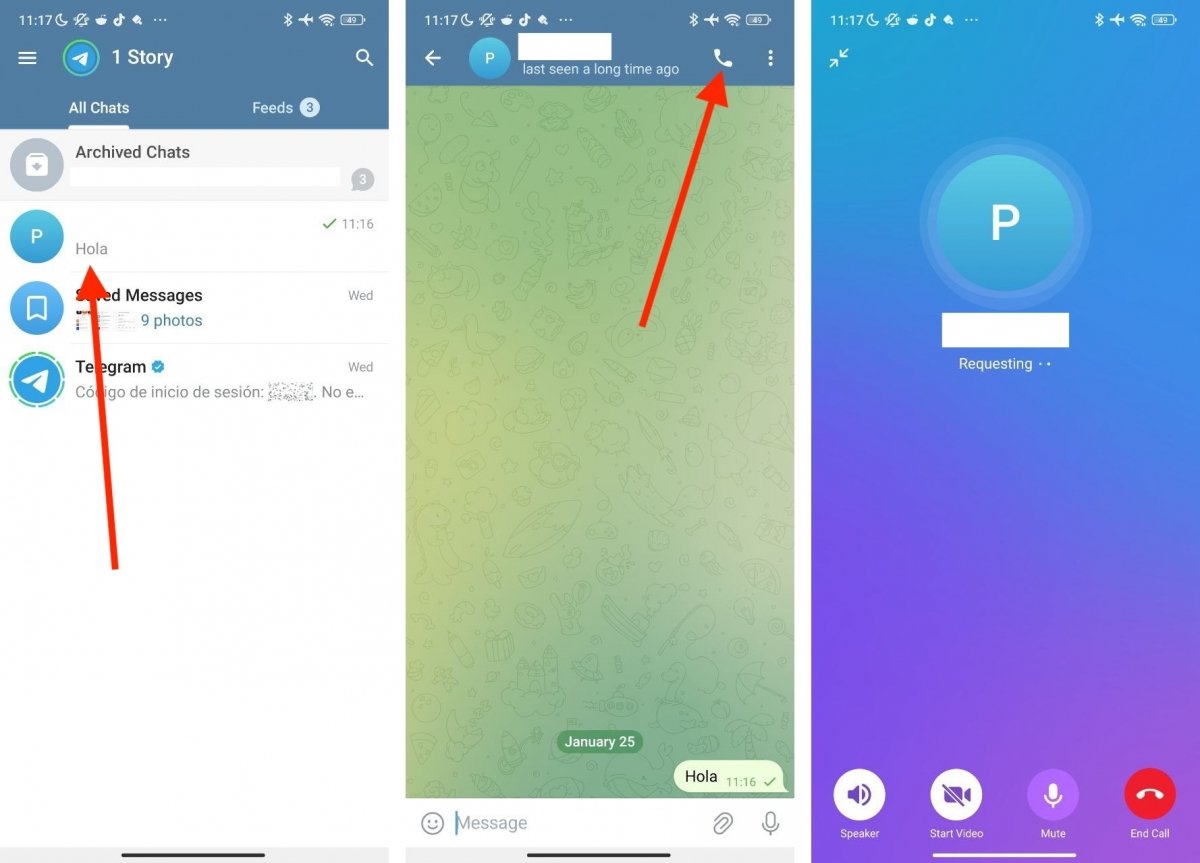 Telegramで音声通話をするためのステップ
Telegramで音声通話をするためのステップ
Telegramで通話を行うためのステップは本当にシンプルです:
- 通話したい人とのチャット画面にアクセスしましょう。チャットを行ったことがないなら、始めましょう。
- 上部に注目して、電話のアイコンを見つけます。それをタップして通話を始めましょう。
- 相手が電話を取ったら会話を始められます。
Telegramの音声通話に関しては、いくつかの注意点があります。以下に便利なポイントやこの機能を活用するためのコツとアドバイスをまとめました:
- セキュリティー。Telegramの提供する情報によると、通話とビデオ通話はエンドツーエンド暗号化されています。これはつまり、参加者以外はコンテンツを聞いたり見たりできないことです。少なくとも簡単にはいきません。
- グループ。音声通話は個別チャットで行なえますが、グループでも可能です。なので、同時に二人以上のユーザーと通話ができます。
- 使用例。音声通話もビデオ通話もTelegramでたくさんの使用例があります。例えば、多人数会議を行ったり、同僚との会話などで使用できます。音声チャットも可能で、これはグループチャットに似ており、様々な方法でコミュニティーと繋がる方法となります。
- 音声通話からビデオ通話へ移行、またはその逆も可。通話画面に動画を開始するボタンが表示されます。これをタップすると、音声通話をワンタップでビデオ通話へ移行させる事ができます。
- 下部と上部ボタン。下部には通話を管理するためのボタンがまとまっています。そこから終了、マイクのミュート、スピーカーの起動などができます。上部には通話ウィンドウの最小化ボタンがあり、通話中もTelegramの使用を続けることができます。また、アプリから出てバックグラウンドで話し続けることもできます。
Telegramでビデオ通話をする方法
Telegramの別の特徴はビデオ通話も可能なことです。実際、使い方は音声通話と殆ど同じです。唯一の違いはビデオ通話をすると、デバイスのカメラを使って相手に自分の顔を見せる事ができます。そして、当然、あなたも相手の顔を見ることができます。
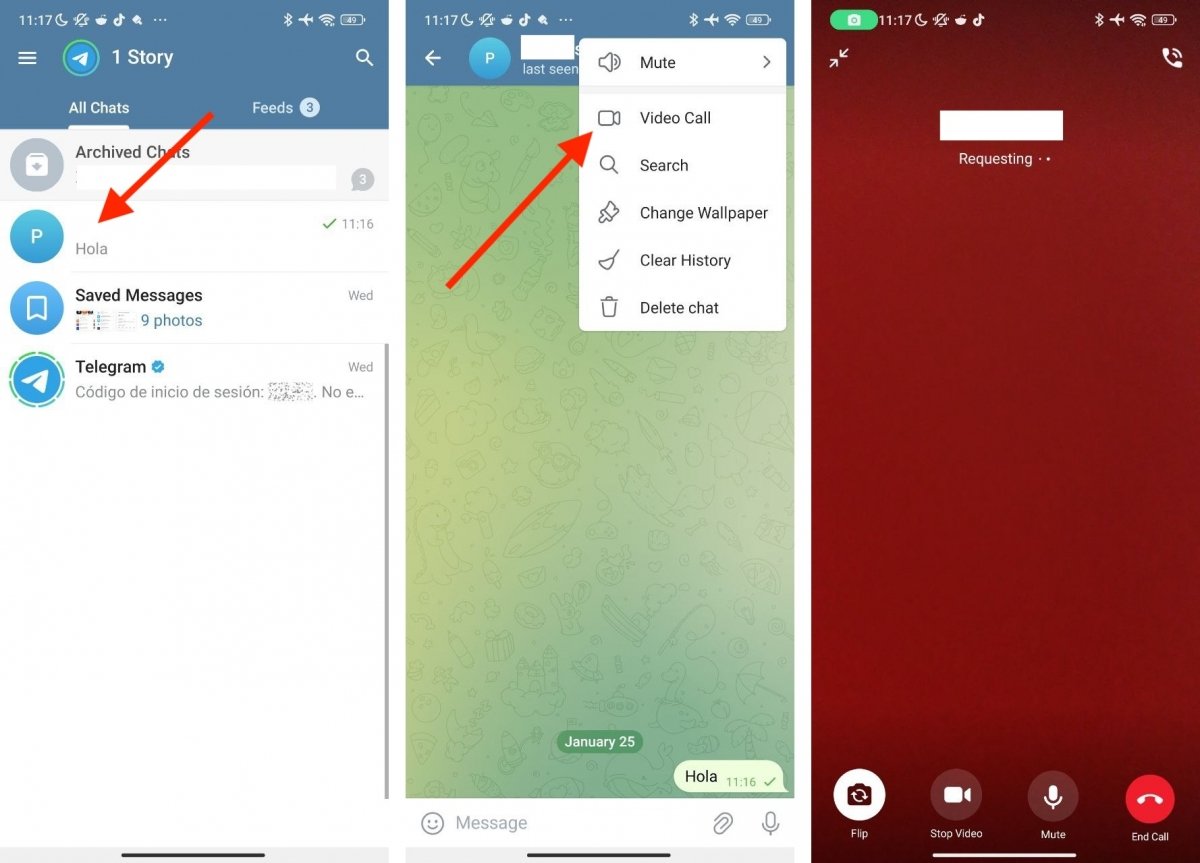 Telegramでビデオ通話をするためのステップ
Telegramでビデオ通話をするためのステップ
音声通話と同じように、この機能はWindows向けTelegramや他のプラットフォームでも使用できます。しかし、Androidではビデオ通話はより簡単で、一切の外部カメラを必要としません。デバイスの上部カメラを使うこともでき、背面カメラに切り替える事もできます。次のステップを行うだけです:
- ビデオ通話をしたい相手とのチャットを開くか既存のチャット相手とビデオ通話を開始しましょう。
- 上部の角にある縦3つの点をタップします。
- ビデオ通話を選ぶ。
- 相手が通話をとったら会話を始めましょう。
このように、Telegramの機能に関して大切な注意点があります。殆どのコツや機能は音声通話でもビデオ通話でも利用可能になっています。例えば、アプリを通話中も使い続ける事が可能です。なので、ビデオ通話を維持したまま、バックグラウンドで行なえます。
また、ビデオ通話のカメラを停止させる事ができます。参加者全員がこれを実行したら、音声通話へと自動で移ります。最後に、もう一つの変更点として、シークレットチャットがあります:エンドツーエンド暗号化です。カメラがキャプチャーした映像は参加者以外の第三者以外に見られません。



